Come resettare robot Samsung
Hai acquistato un robot Samsung, ma per qualche ragione non funziona più correttamente e nutri il sospetto che il problema sia di tipo software? Vorresti vendere il tuo robot aspirapolvere a marchio Samsung e, prima di compiere quest'operazione, desideri eseguirne il reset, così da farlo tornare alle impostazioni di fabbrica? Se hai risposto affermativamente a una di queste due domande, ti trovi nel posto giusto al momento giusto: non c'è dubbio!
Nelle prossime righe di questo articolo, infatti, avrò modo di spiegarti come riuscire nell'operazione agendo dal robot aspirapolvere in tuo possesso o, in alternativa, dall'app SmartThings di Samsung a cui dovresti averlo configurato. Ti garantisco che riuscire nell'operazione sarà più semplice di quanto tu possa immaginare e tra poco te lo dimostrerò.
Se sei pronto per iniziare, direi di mettere da parte le chiacchiere e iniziare. Forza e coraggio: mettiti bello comodo, prenditi tutto il tempo che ti serve per concentrarti nella lettura delle prossime righe e, cosa ancora più importante, attua scrupolosamente le indicazioni che ti darò. Buona lettura!
Indice
Informazioni preliminari

Prima di procedere andando a vedere come resettare robot Samsung, permettimi di fornirti informazioni preliminari circa la procedura in oggetto.
Innanzitutto, valuta bene se è davvero necessario procedere al reset, effettuando il ripristino delle impostazioni di fabbrica del robot aspirapolvere o meno, in quanto il reset va a cancellare tutte le impostazioni e le mappe salvate.
Se il robot non funziona bene, prima di eseguire il reset, prova a riavviarlo, andando quindi a spegnerlo e riaccenderlo mediante il suo apposito pulsante di accensione/spegnimento.
Se i problemi del tuo robot Samsung riguardano la connessione di quest'ultimo al Wi-Fi, può darsi che il problema sia in realtà imputabile al tuo modem/router: ecco perché in questo caso specifico faresti bene a riavviare forzatamente il modem/router stesso.
Se in questi modi i problemi non vengono risolti o, se intendi rivendere il robot, il reset è sicuramente l'opzione da preferire. Nelle prossime righe ti mostrerò nel dettaglio come riuscirci.
Come si resetta robot Samsung
Andiamo, quindi, a vedere come si resetta il robot Samsung agendo sia dal dispositivo stesso che dall'app mediante il quale andare a gestirlo in tutto e per tutto.
Dal robot aspirapolvere Samsung
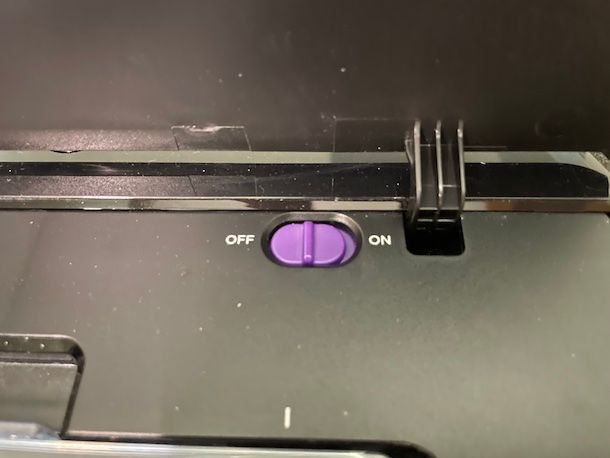
Su alcuni robot aspirapolvere Samsung è possibile eseguire il reset direttamente dal dispositivo stesso, andando a premere un pulsante dedicato a tale operazione.
In genere, per riuscirci, bisogna sollevare il coperchio che nasconde filtro ed eventuale serbatoio dell'acqua dell'acqua e poi bisogna individuare l'interruttore di alimentazione d'emergenza. Su alcuni modelli, invece, l'interruttore in questione si trova nella parte sottostante della scocca del dispositivo, ragion per cui dovrai capovolgerlo per procedere con l'operazione.
In ogni caso, una volta trovato l'interruttore, spostalo su OFF oppure su 0 (a seconda del modello di robot in tuo possesso) e attendi 2-3 minuti. Successivamente, riporta l'interruttore nuovamente su ON oppure su I e, se tutto è andato per il verso giusto, il robot dovrebbe essere stato resettato e riportato allo stato di fabbrica.
Dal momento che non posso sapere quale modello di robot Samsung è in tuo possesso e questo non mi mette nelle condizioni di poterti fornire informazioni più particolareggiate in merito alla procedura da seguire, ti consiglio di leggere con attenzione il manuale d'uso che è presente nella confezione di vendita del tuo robot.
Dall'app POWERbot-E
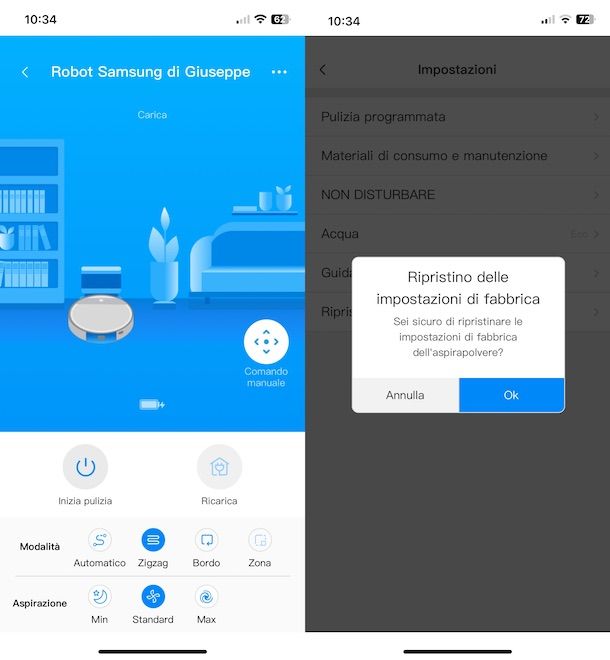
Un'altra opzione che puoi prendere in considerazione è quella di agire dall'app POWERbot-E, che serve a comandare il robot a distanza e gestirne le impostazioni, motivo per cui può tornare utile anche per effettuarne il reset di fabbrica.
Per procedere, la prima cosa che devi fare è avviare l'app POWERbot-E sul tuo dispositivo Android/iOS/iPadOS e, se non l'hai ancora fatto, effettuare l'accesso al tuo account Samsung.
Successivamente, nella schermata principale dell'app fai tap sul nome del robot su cui intendi agire (es. Robot Samsung di [tuo nome]) e, una volta giunto sulla sua schermata principale, premi sul pulsante ⋯ (in alto a destra).
Nella schermata Impostazioni che a questo punto dovresti vedere a schermo, fai tap sulla voce Ripristino delle impostazioni di fabbrica e, se sei convinto di quello che stai facendo, rispondi Ok alla domanda Sei sicuro di ripristinare le impostazioni di fabbrica dell'aspirapolvere?, che è presente nel riquadro apertosi. Nel giro di pochi istanti il robot verrà effettivamente ripristinato.

Autore
Salvatore Aranzulla
Salvatore Aranzulla è il blogger e divulgatore informatico più letto in Italia. Noto per aver scoperto delle vulnerabilità nei siti di Google e Microsoft. Collabora con riviste di informatica e cura la rubrica tecnologica del quotidiano Il Messaggero. È il fondatore di Aranzulla.it, uno dei trenta siti più visitati d'Italia, nel quale risponde con semplicità a migliaia di dubbi di tipo informatico. Ha pubblicato per Mondadori e Mondadori Informatica.






